Cómo reutilizar (importar) diapositivas de otras presentaciones en PowerPoint
Microsoft Power Point es unoAplicación de creación de Microsoft que funciona para hacer diapositivas de presentación, etc. Tal vez hemos hecho una presentación por trabajo, trabajo u otras cosas.
Sin embargo, tal vez en una situación tenemos quepresentó una tarea en la que los archivos de diapositivas de presentación que hicimos estaban fragmentados, lo que nos hizo crear nuevos archivos de diapositivas de presentación. Seguramente, hacer un nuevo archivo lleva mucho tiempo. Aunque podemos combinar otros archivos de diapositivas de presentación en otros archivos.
Podemos agregar una o más diapositivas anuestra presentación de otro, sin tener que abrir otro archivo. Microsoft Power POint ha proporcionado esta función, a saber, Reutilizar diapositivas. Por lo tanto, podemos reutilizar o importar diapositivas de otras presentaciones. Entonces, ¿cómo lo hago?
Cómo reutilizar (importar) diapositivas de otras presentaciones en Power Point
En este tutorial uso MicrosoftPower Point versión 2013. Pero, si usa otra versión, no se preocupe porque los pasos proporcionados no serán muy diferentes. Inmediatamente, vea los siguientes pasos.
1. Primero, abra la aplicación Microsoft Power Point en su computadora portátil / PC.
2. Luego, abra uno de sus archivos de diapositivas de presentación.
3. Luego, en el panel de miniaturas de diapositivas a la izquierda, haga clic donde desee agregar la diapositiva. Como en la imagen de abajo.
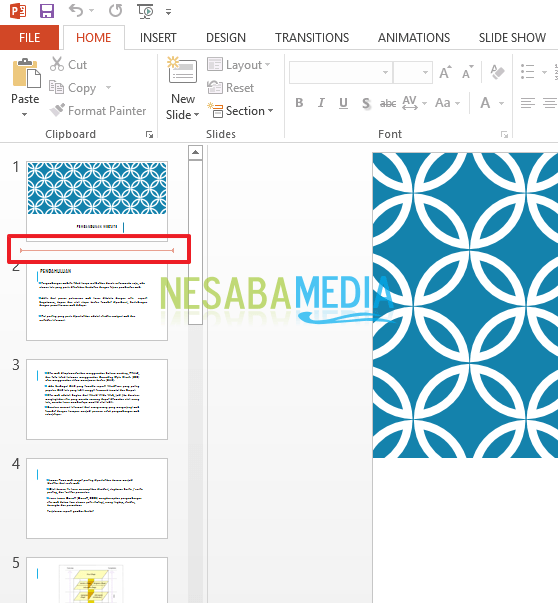
4. Luego, vaya a la pestaña Inicio en el menú superior Luego, en la sección de grupo la diapositiva, haga clic en la flecha a continuación Nueva diapositivay luego elija Reutilice las diapositivas. Como en la imagen de abajo.

5. El panel deslizante de reutilización aparecerá a su derecha. Por favor haga clic Abrir un archivo de PowerPoint. Como en la imagen de abajo.
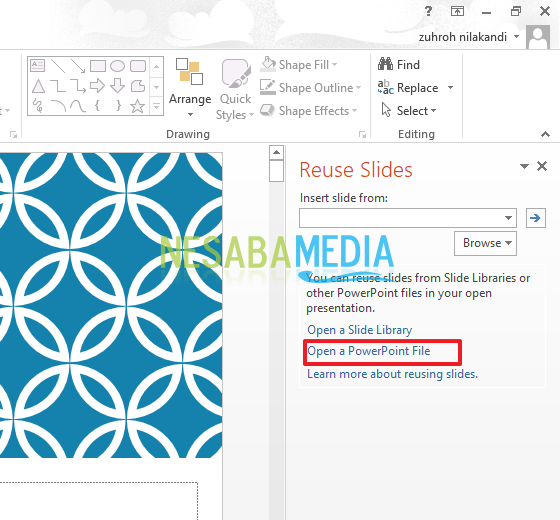
6. Luego, aparecerá la ventana de selección de archivos. Por favor seleccione el archivo que desea. Entonces, por favor haga clic Abierto. Como en la imagen de abajo.

7 7 Luego, la diapositiva que seleccionó anteriormente aparecerá en el lado derecho de usted. Seleccione uno de los sildes que desea agregar a sus diapositivas de presentación. Sin embargo, si desea que la diapositiva que agregó a la presentación de destino mantenga el formato de la presentación original, seleccione la casilla de verificación Mantener el formato de origen antes de agregar diapositivas a la presentación de destino. (Cuando esta casilla de verificación no está seleccionada, las copias de las diapositivas heredan su estilo ya insertado después de la diapositiva.

8. Luego, si desea agregar todas las diapositivas a su presentación de diapositivas, haga clic con el botón derecho y luego seleccione Insertar todas las diapositivas. Como en la imagen de abajo.
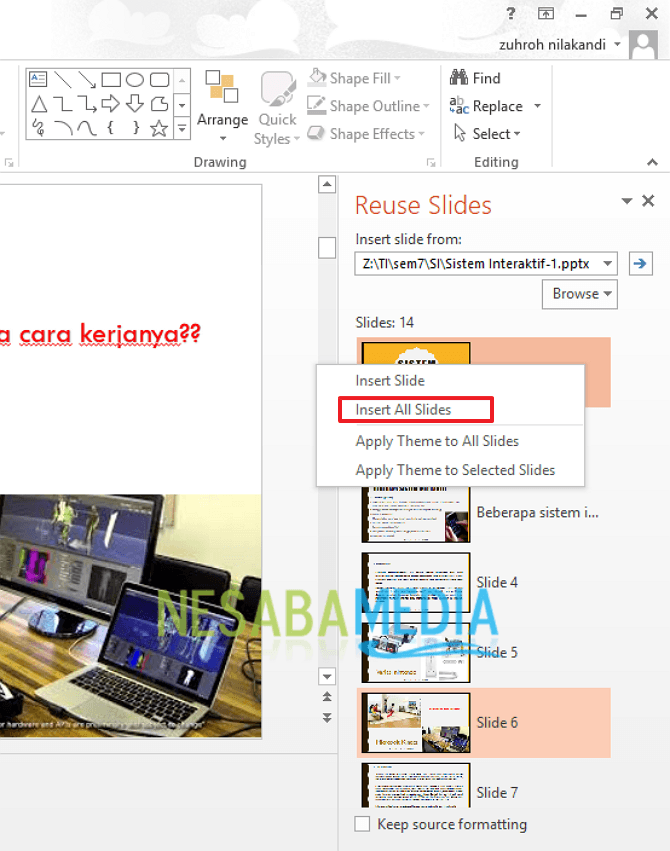
Entonces como? El método es bastante fácil y muy simple, ¿verdad? Ahora podemos agregar o importar otras diapositivas de presentación a otras diapositivas de presentación sin tener que reconstruir desde cero. Simplemente lo reutilizamos y presentamos diapositivas.
Así es como reutilizar o importar diapositivas de otras presentaciones sobre Ms. PowerPoint fácilmente que puedes probar.
Si este artículo puede ayudarte, por favorcomparte con tus amigos para que también sepan cómo reutilizar o importar diapositivas de otras presentaciones sobre Ms. PowerPoint fácilmente. Esperemos que este artículo pueda ser útil para todos nosotros. Si hay errores de escritura, perdone. Gracias








